Каким приложением сканировать qr код
QR-код (сокращенно от Quick Response Code, то есть, код быстрого реагирования) – это уникальная матричная комбинация, которая была создана в 1994 году, но приобрела широкое распространение только недавно. Под таким кодом может скрываться разнообразная информация: от ссылок на сайт, адреса электронной почты и других контактных данных до картинок, билетов, купонных кодов. При этом не придется запоминать или записывать адрес: достаточно поднести свой iPhone к заветному коду, а затем моментально в браузере или приложении откроется то, что нужно.
Отсканировать QR-комбинацию можно несколькими способами, как штатными (используя стандартные приложения и средства), так и при помощи специальных программ, которые можно найти в App Store. Способы различаются из-за разных версий iOS и ее возможностей. В статье вы обязательно найдете наиболее подходящий для вашей прошивки метод распознавания матричного кода. В материале разобраны все возможные и доступные способы сделать это в несколько кликов.
Как сканировать QR?
Мы собрали для вас варианты как с использованием стандартных средств iOS, так и сторонних приложений, потому что не во всех версиях операционной системы будут необходимые опции. Выбирайте тот вариант, который вам больше всего подходит.
Через камеру Айфона
С появлением прошивки iOS 11, в iPhone появилась функция сканирования QR-кода без сторонних программ и различных ресурсов. «Яблочные» устройства научились распознавать эту комбинацию и отображать в баннере ссылку на ресурс, страницу приложения, контакты, изображения и многое другое. Достаточно активировать опцию в настройках, поднести устройство к коду – и QR отсканирован.
Если по какой-то причине ваш смартфон обновлен до 11 версии iOS и выше, но все равно не распознает код – это значит, что вы просто не активировали эту функцию в настройках (по умолчанию она активна). Чтобы сделать это, следуйте инструкции:
Если опция активна, то сделайте так, чтобы iPhone счел матричную комбинацию. Для этого:

- Откройте приложение «Камера» любым удобным способом: через пункт управления, на рабочем экране или в меню приложений;
- Наведите заднюю камеру по центру QR-кода, сфокусируйте устройство на картинке;
- В центре уведомлений вверху нажмите на появившийся баннер. По умолчанию коды открываются в браузере Safari (или запустится приложение, к которому и привязан QR-code: например, почта, контакты, заметки,).
Через «Пункт управления»
С выходом iOS 12 эта функция стала еще быстрее – достаточно свайпнуть вверх (на устройствах ниже iPhone X) или потянуть шторку вниз с правого угла (на iPhone X, 11, XR и других безрамочных) и нажать на соответствующую иконку (с изображением QR-кода).
Но для начала ее нужно добавить в пункт управления. Этот раздел в iPhone позволяет получить быстрый доступ к необходимым сервисам, часто используемым функциям (например, управление приставкой Apple TV, регулировка яркости экрана и звука, управление голосовыми заметками, запись происходящего на дисплее, таймер, диктофон, кошелек и многое другое). После настройки виджета функция будет работать также, как и обычное считывание по камере (предыдущий метод). Тем не менее, сканирование через пункт управления считывает комбинацию практически моментально.
Примечание: если ваше устройство не обновлено или не поддерживает iOS 12, то добавить виджет и использовать его не получится.
Чтобы организовать пункт управления, проделайте выполните следующие действия:
Приложение «Кошелек»
«Wallet» – отличный ридер (reader) QR-кодов. Здесь можно хранить билеты на самолет, в кино, купоны, дисконтные карты, удостоверения и другое. А затем легко показать на кассе матричную комбинацию, чтобы быстро считать информацию. Некоторые программы (например, приложения кинотеатров) сразу же предлагают добавить QR-code в «Кошелек». Добавить можно не все: чтобы узнать это, стоит попробовать, например, отсканировать штрих код от билета и узнать, посчитает ли «Wallet» это пропуском.


Чтобы добавить карты, билеты и купоны вручную, зайдите в приложение «Кошелек» (если его нет на iPhone, то найдите его в App Store, однако обычно эта утилита предустановлена и ее нельзя удалять), нажмите на знак «+» в правом верхнем углу и выберите «Ввести данные вручную».
Сканирование через 3D Touch
Напомним, что в некоторых моделях этой функции не предусмотрено – на более новых моделях стоит программный Haptic Touch. На 6S и новее (до Айфона X и XS включительно) предусмотрена функция 3D Touch, так что это актуально для определенных моделей смартфонов. Данную опцию не реализовать, если у вас новое устройство. Если вы обладаете более новым Айфоном, то при удержании камеры аппарат предложит записать видео, сделать селфи, снять портретное фото – больше никаких функции не будут доступны.

Для того, чтобы включить сканирование матричных кодов через 3D Touch, достаточно открыть центр управления (потянув шторку) и удерживать значок камеры. После появления меню выберите пункт «Сканирование QR-кода» среди других опций. Автоматически откроется камера, готовая к распознаванию кода.
Через Google Chrome
Довольно полезная функция для обладателей браузера Google Chrome. Примечательно, что у Safari такой опции до сих пор нет. Опция распознавания появилась в версии 56.0.2924.79, так что убедитесь, что на смартфоне установлены все актуальные обновления.
Для смартфонов с 3D Touch и Haptic Touch распознавание идентично, при условии, если у вас стоит iOS 13 и новее по прошивке. Именно в новой версии все функции реализованы на том же уровне, что и в изначальной 3D Touch. Если ваш смартфон не обновлен до 13 версии и не обладает 3D Touch (например, iPhone 5S или SE), то пропустите эту инструкцию и сразу переходите к следующей.
Для тех, у кого стоит 3D Touch или есть Haptic Touch с предустановленной iOS 13, то достаточно:
Для тех, у кого Haptic Touch с устаревшими прошивками (iOS 12 и ниже):
- Откройте поисковик Spotlight (для это смахните вправо на главном экране или потяните вниз посередине).
- В поисковике вбейте «QR Code». В появившемся списке результатов найдите браузер Google Chrome и тапните по нему.
Оставшиеся шаги инструкции одинаковы для обоих способов: при открытии камеры появится рамка с белым контуром. В этот контур необходимо ровно посередине поместить матричную комбинацию. После того, как смартфон распознает ссылку, содержимое откроется в Google Chrome. Если в коде все-таки зашифрована ссылка на сайт, на некоторых версиях может открыться браузер Safari.
Важное примечание: функция работает только на iPhone и недоступна к использованию на iPod или iPad.
Что делать тем, чья iOS ниже 11 версии
К сожалению, не все пользователи могут так просто привязать функцию сканирования QR-кодов. Единственный выход из этой ситуации – загрузка стороннего софта из App Store. На самом деле, привязка, по сути, выполняет ту же функцию, что и штатные средства на более поздних версиях прошивки.
Минус – придется выделить пространство (несколько мегабайт) под приложение. Плюс – дополнительные функции, которых нет в iOS: например, чтение баркода (штрих-кода), генерирование собственных QR-кодов для повышения безопасности, просмотр журнала сканированных кодов.
Для всех перечисленных ниже программ принцип действий одинаков: найдите наиболее подходящее и понравившееся в App Store, скачайте и дождитесь окончания загрузки, а затем просто дайте доступ к использованию штатного приложения «Камера». Чтобы что-то просканировать, поднесите камеру к QR-коду или откройте программу и найдите функцию сканирования. Мы приведем несколько примеров проверенных приложений, чей рейтинг высок и имеет мало негативных отзывов.
QR Code Reader & QR Scanner

Это приложение раньше было платным и стоило почти 5 долларов. Разработчик поменял правила распространения и предлагает пользователям закачать программу QR Code Reader & QR Scanner абсолютно бесплатно. Причем, внутренних покупок, как и рекламы, нет.
- Сканирование кодов всех типов;
- После чтения QR-кода вы можете перейти на сайт и узнать о продукте больше, чем написано на упаковке;
- Молниеносное распознавание;
- Для того, чтобы что-то просканировать, не нужен интернет;
- Поддержка фонарика: чтение кодов доступно с подсветкой в темноте;
- Просмотр истории отсканированных кодов.
Kaspersky QR Scanner

По названию ясно, что данное приложение прямиком от разработчика известного антивируса. Соответственно, ожидается, что утилита Kaspersky QR Scanner будет предупреждать о потенциально опасных сайтах, которые кроются в матричном коде. Что, в принципе, так и есть: программа действительно попробует отговорить пользователя переходить по той или иной мошеннической ссылке, которая может украсть ваши персональные данные.
- Проверка текстов и ссылок, зашифрованных в коде перед открытием;
- Мошеннические ресурсы сразу будут опознаны, а приложение предупредит пользователя о том, что данный сайт посещать не стоит;
- Сканирование и сохранение контактов, визиток и других личных данных в защищенном реестре;
- Обзор истории отсканированных кодов: по желанию можно открыть ранее прочитанные QR-codes.
QR Code Reader

Разработчик – TapMedia Ltd. Есть встроенные покупки, но для базовых функций покупать ничего не нужно. А возможностей здесь больше, чем в любой другой подобной программе. Само приложение распространяется бесплатно. QR Code Reader – это одно из приложений, где можно создавать свои собственные виртуальные QR-коды. При этом, есть кастомизация – можно поменять цвет будущей матричной комбинации, фон, форму и многое другое.
- Распознавание PDF файлов;
- Сканирование чеков и документов, подгонка под нужный размер и выравнивание.
- Чтение паззлов судоку;
- Сканирование QR-code контактов и добавление их в «Контакты»;
- Сканер NFC (актуально для устройств, где есть эта функция).
Проблемы и способы их решения
Что делать, если матричная комбинация не читается? Этому есть несколько причин:
QR-код – это зашифрованный набор информации, внешний вид которого состоит из черного квадрата с полосками и произвольными фигурами. Главной задачей элемента является сжатие большого или малого объема данных в компактный ярлык. Чаще всего во время считывания QR-можно найти координаты определенной точки на карте или ссылку на медиаконтент. В пищевой отрасли промышленности регулярно используют зашифрованные QR-код, в которых содержится информация о дате изготовления, составе продукта, а также сроках хранения.

Как работает QR-код
Способы сканирования для Андроид
Для успешного считывания информации с QR-кодов существует множество специальных приложений, которые доступны в официальном магазине Play Market. Каждый из приведенных ниже вариантов оснащен индивидуальными особенностями и уникальным дизайном.
QR-reader
В первую очередь в глаза бросается приятный внешний вид, который оформлен в темных красках. Основным достоинством приложения считается малый объем памяти, который занимают системные файлы (5 МБ).

QR Code
Еще один достойный вариант представляет собой расшифровывающую программку с удобным интерфейсом и системой индивидуальных настроек. Пользоваться утилитой достаточно просто. Для начала потребуется установить софт в корень системы, после чего разрешить доступ к считыванию информации. После наведения на черный квадрат потребуется нажать на кнопку сканирования. Процесс занимает несколько секунд. Готовый результат будет находиться в разделе историй мобильного браузера.

Отличительной чертой считается возможность самостоятельной настройки сканера. При желании в параметрах системы можно деактивировать вибрацию и звуковое сопровождение. В случае возникновения проблем есть возможность обратиться в службу технической поддержки. Разработчики утилиты предлагают приобрести продвинутую версию, однако в этом нет необходимости, так как базовая комплектация достойно справляется с поставленными задачами.
QR Scanner
Простая и удобная программка для считывания, которая практически не занимает места в системе устройства. После установки софта необходимо нажать на кнопку запуска и предоставить доступ к использованию камеры смартфона. Когда черный квадрат расшифруется, полученный результат можно увидеть с помощью клавиши «Website Browse». Также в настройках программы есть вкладка с историями для поиска предыдущих ссылок.

Молния QR-сканер
Приложение отличается от конкурентов самой высокой скоростью считывания информации. Для скачивания утилиты можно воспользоваться магазином Google Play, так как вариант абсолютно бесплатный.
В первую очередь потребуется установить программу, после чего можно приступать к первому сканированию. Для этого следует дать разрешение на использование камеры, а далее навести объектив на QR-код. В конечном итоге в окне выплывет готовая ссылка, которую можно копировать либо использовать прямым назначением.

Еще одно преимущество утилиты, возможность сохранения истории с прошлыми ссылками, благодаря чему можно повторно ознакомиться со считанной информацией.
QR Droid Code Scanner
Более продвинутое приложение по сравнению с предыдущими вариантами. QR Droid имеется в бесплатном доступе в магазине Play Market, а в дополнение пользователь может использовать русскоязычную версию. Кроме приятного и простого интерфейса программа оснащена списком вспомогательных инструментов.
В первую очередь необходимо включить приложение, разрешить использование камеры и навести объектив на черный квадрат. Конечно, перед считыванием можно подробно изучить основные особенности сканера. Для этого потребуется кликнуть на значок, расположенный в верхней части экрана. Перед пользователем откроется окошко с 6 инструментами:
Перед применением основного элемента необходимо провести его активация с помощью главного меню. Далее будет доступна кнопка считывания, по нажатию которой откроется стартовая страница. В ней можно устанавливать специальный адрес для сохранения ссылок, изменять язык и изменять механизмы сканирования.

Что касается последнего пункта, программа задействует несколько алгоритмов расшифровки – Zxing и Zapper. Пользователь может использовать в процессе перекрестие, активировать систему подсказок, копировать ссылки и устанавливать автоматическое проведение сканирования.
В блоке с настройками можно не только отключать звуки или вибрацию, но и проводить конфигурацию процедуры записи действий. Программа поддерживает синхронизацию с Smart-часами Wear Android. Далее в блоке можно найти функцию импорта и экспорта резервных копий со ссылками. Также возможна установка точной даты. К расширенным настройкам приложения можно отнести:
- Ознакомление с магазинами;
- Регулировка ориентации камеры;
- Поиск ссылок;
- Работа с лицевой камерой;
- Активация проверки полученной ссылки на вредоносное ПО;
- Регулировка пакетного сканирования;
- Разрешение отправки анонимной информации.
- Блокировка специальных символов;
- Поиск готовых изображений;
- Инструмент расширенного поиска;
включение предпросмотра в браузере. - Настройка пользовательских CSV;
- Сохранение часто используемых действий;
- Настройка максимального количества действий;
- Встряска Smart-часов.
Кроме основных и вспомогательных настроек утилита QR Droid Code Scanner оснащена блоком «еще», в котором содержится несколько полезных функций:
NeoReader QR & Barcode Scanner
Еще одно полезное приложение, которое доступно для скачивания в бесплатной форме из официального магазина Google Play или Апп стор. После скачивания и установки можно приступать к изучению интерфейса. Во время запуска необходимо дать разрешение на использование камеры. Следующим шагом будет ознакомление пользователя с функциональными особенностями утилиты. Для этого появится окно настроек, в котором можно поменять локализацию, вписать точное местонахождение и указать собственный возраст. Программа может запросить разрешение к геоданным, однако этот шаг необязательный.

Как и с прошлыми вариантами для сканирования необходимо навести объектив на QR-код, после чего система автоматически расшифрует комбинацию. Далее перед пользователем откроется окно, в котором можно открыть ссылку для браузера либо ознакомиться с полученной информацией без обозревателя. Что касается браузеров, их можно выбирать самостоятельно.
QRBot
Последнее и самое простое приложения для сканирования – QRBot. Утилита занимает маленький объем памяти, однако может удивить высокой скоростью считывания данных. Для скачивания можно использовать Play Market. К функциональным особенностям можно отнести наличие вкладок с историями, систему индивидуальных настроек и рассылку пользователям. Процесс расшифровки данных простой. Для начала следует навести камеру на QR-код, после чего приложение покажет готовую ссылку на официальный сайт производителя или продукта.

Сайт для считывания QR-кода
В некоторых ситуациях пользователи не могут установить на собственное мобильное устройство программу для считывания кодов, а технические особенности смартфона не предусматривают наличие встроенного модуля. В таком случае можно воспользоваться специализированным сайтом, который поможет расшифровать скрытую информацию. Перейдя по ссылке необходимо нажать на клавишу с выбором файлов и загрузить фотографию, содержащую скрытую информацию. Сайт полностью бесплатный и не содержит рекламных материалов.
Чтобы система справилась с поставленной задачей успешно, нужно иметь фотографию в высоком качестве, так как сайт может распознать QR-код некорректно.
Особенности считывания QR-кода на разных телефонах
Производители современных смартфонов все чаще оснащают собственные творения модулями для считывания QR-кодов. Благодаря этому смартфон может удивить не только стильным внешним видом и фирменной оболочкой, но и функциональностью.
Samsung
Современные модели производителя Samsung обустроены умной камерой, в систему которой встроен сканер QR-кодов. Чтобы проанализировать скрытую информацию, достаточно всего лишь навести объектив на элемент. Однако в некоторых случаях автоматическое распознавание не происходит, следовательно, процедуру придется произвести вручную. Для этого следует выполнить следующие манипуляции:
- Открыть камеру смартфона.
- Зайти в раздел дополнительных настроек.
- Отыскать модуль сканера.

После включения можно приступать к расшифровке данных.
Xiaomi
Мобильные телефоны Xiaomi по умолчанию оснащены сканером для расшифровки информации, который находится в разделе инструментов. Также его можно найти в дополнительном меню устройства. И если в предыдущем варианте сканер был встроен в камеру, то в смартфонах Xiaomi он считается отдельным приложением.
Для начала пользователю придется открыть инструменты и найти QR-сканер. После запуска программы камеру следует навести строго в середину черного квадрата. Если все условия соответствуют требованиям, то на дисплее высветится расшифрованная информация – ссылка на сайт, координаты или состав продукта.
К отличительной черте сканера моделей Xiaomi можно отнести возможность распознания информации с любых фотографий.
Huawei
В телефонах Huawei QR-сканер можно выносить на заблокированный экран, благодаря чему пользователь может расшифровать информацию в несколько кликов. Принцип проведения процедуры аналогичный с предыдущими. Необходимо навести камеру на объект, и дождаться появления информации. По умолчанию приложение сканера находится в меню быстрого поиска.

Что делать, если код не сканируется
Стоит заметить, что сторонние приложения и встроенные сканеры могут периодически давать сбои, поэтому следует ознакомиться с возможными проблемами и методами их решения:
| Проблемы | Решения |
| Ошибка распознания | Необходимо расположить камеру под другим углом. Желательно учитывать условия освещения. |
| Ошибка программы | Поможет перезагрузка или полная переустановка приложения. |
| Программа зависает | В таком случае потребуется перезагрузить смартфон, и очистить память. |
Как создать QR-код самому на Андроиде
Абсолютно любой пользователь может создать собственный зашифрованный QR-код. Для этого в интернете существует масса эффективных приложений на бесплатной основе. Перед созданием нужно определиться с типом генерируемого кода, далее внести нужную информацию, а в завершение выбрать оформление квадрата. Самые популярные сервисы:
Распознать QR код на Андроид телефоне или планшете можно с помощью, как уже встроенных средства в систему, так и при помощи сторонних приложений.
Так, у пользователя всегда есть возможность просканировать абсолютно любой QR-код и узнать, что же в нем зашифровано, это удобная функция Android.

В прошлом материале мы подробно рассмотрели, что такое QR код и для чего он вообще нужен. Сейчас мы не менее подробно разберем, как сканировать QR код на андроид с экрана телефона.
Как сканировать QR код на Андроид
1. Встроенными средствами
В первую очередь необходимо проверить, есть ли на смартфоне или планшете уже встроенный в камеру QR сканер, для этого:
1. Откройте приложение камеры на телефоне и посмотрите, есть ли режим сканера. Он может быть вынесен в отдельное меню, к примеру, в линзы.

2. Выберите этот пункт и наведите камеру на код, откроется предложение перейти по ссылке, просто расшифрованный текст или другой контент.
2. Сторонние приложения
Не всегда отсканировать QR можно с помощью возможностей самого телефона, к примеру, на голом Андроид это сделать из коробки не получится. Выходом является установка специального приложения из Google Play. Их там достаточно много, но работают они примерно одинаково.
QRcode Scanner
Один из лучших QR сканеров для Андроид. Его очень легко использовать благодаря простому интерфейсу, занимает совсем немного места, и еще без надоедливой рекламы.

Особенности:
- Быстрый
- Легкий
- Простой интерфейс
- Без рекламы
- Бесплатный
- Читает все
- Занимает не много места
- Несколько режимов
- История
- Может включить фонарик
- Понимает грязные изображения
Gamma Scan
Один из самых быстрых сканеров для Андроид. Работает очень шустро и показывает всю необходимую информацию. Прост в управлении и на русском языке.

Приложение очень простое в использовании, достаточно лишь запустить его и навести камеру телефона на то, что нужно. Программа сразу же покажет всю зашифрованную информацию.
Особенности:
- Очень быстрый
- На русском
- Бесплатный
- История
- Понимает поврежденные или грязные изображения
- Прост в управлении
Barcodescanner
Качественное и удобное приложение на русском языке. Работает действительно быстро и понимает даже поврежденные или загрязненные коды. Отличный вариант.

Кроме прочего, позволяет создавать QR коды самому, что бывает просто необходимо. Обладает довольно большим функционалом и количеством удобных настроек.
Особенности:
- Нет рекламы
- На русском
- Быстрая скорость работы
- Создание своих QR
- Работа с изображениями
- История
- Настройки
Интересно! Еще эти приложения удобны тем, что кроме непосредственно QR, позволяют считывать информацию и с обычных штрих-кодов, а это может иногда пригодиться.
1. Откройте приложение и нажмите на кнопку «Скан изображения».

2. В проводнике выберите нужное изображение и оранжевым маркером выделите сам код на картинке.
Программа автоматически отсканирует его и выведет всю необходимую информацию, которая в нем зашифрована.
В заключение
Таким образом вы сможете узнать информацию с абсолютно любого QR или просто штрих-код. Используйте или встроенные средства в систему или сторонние программы и все будет работать.
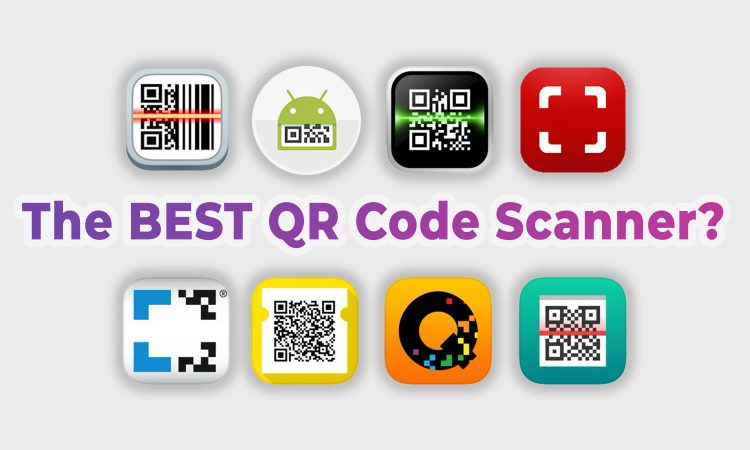
Вы заметили эту странную тенденцию? QR-коды возвращаются. Они появляются повсюду последние пару лет. Это можно увидеть на примере приложений для проката велосипедов, таких как Uber JUMP, и социальных медиа-платформ, таких как TikTok и IG.
Тебе все еще нужно использовать приложение? Наверняка достаточно смартфонов должны уже в исходном состоянии поддерживать сканирование QR-кода. Мы рассмотрим некоторые из лучших сканер QR-кода приложения и нужны ли они вам или нет.
Первоначальным назначением QR-кодов, было отслеживание транспортных средств в процессе производства. Но в наше время QR-коды используются для рекламы, связывающей печатные издания с интернетом средства массовой информации (такие как веб-сайты, видеоролики YouTube или онлайн-брошюры по продукции). Еще одним популярным сектором использования QR-кодов является мобильные платежи.
Каковы лучшие сканеры и считыватели QR-кодов для смартфонов?
Вот наш любимые сканеры на 2020 год. Не стесняйтесь пройтись по ним и сообщите нам в комментариях, какие из них вы предпочитаете использовать и почему.
Но подождите - Нужно ли вам приложение QR-сканер в наше время?
Большинство смартфонов, таких как Android и iPhone, уже имеют встроенное в приложение камеры по умолчанию сканирование QR-кода. Используя ваше QR-сканер - Попробуйте навести камеру на QR-код, чтобы он был отсканирован, и все готово.

Как считать QR-коды для iPhone
Благодаря iOS 13, сканирование QR-кода происходит очень быстро и оригинально. Сканирование происходит быстро и точно, даже при слабом освещении. Любой под iOS 11 необходимо будет использовать отдельное приложение. для сканирования.

Как считать QR-коды для Android
Если вы работаете под управлением Android 8 / Oreo или новее, вы можете нативно сканировать QR-коды в приложении камеры. Все, что угодно ниже OS 7 необходимо использовать отдельное приложение.
Эта одна большая проблема

Нашей большой заботой во всем этом является то, что история сканирования QR-кодов не сохраняется. Почему это так важно? Среднестатистический Джо, возможно, мало что об этом знает. Хотя, не будет ли удобно иметь список всех тех QR-кодов, которые вы сканировали в прошлом?
Для для энергопользователей, которые требуют только самого лучшего, есть решение для этого. Вам нужно приложение для сканера QR-кода. В то время как многие из им платят, есть несколько приличных бесплатных онлайн-сканеров.
Использование QR-кодов бесплатно, для их изготовления не требуется лицензия. Аналогично для Сканирование, зачем нам что-то платить? Давайте рассмотрим некоторые из лучших вариантов. сегодня, в 2020 году.
Подробный обзор - 5 лучших приложений для сканера QR-кода
1. NeoReader

Мы бы определенно поставили NeoReader на первое место. Разработанное NeoMedia, это приложение для сканера очень легкое (всего 4 Мб).
Большим преимуществом этого приложения является то, что оно сканирует оба QR-кода. и штрих-коды тоже.
Кроме того, журнал истории приложения можно экспортировать в виде списка. Недостатком является то, что эта функция не является бесплатной, однако, она стоит $0.99 для разблокировки. Вы бы заплатили еще $0.99 за удаление рекламы, так что в общей сложности вы получите $1.98 за все функции.
2. Страничный сканер QR-кодов
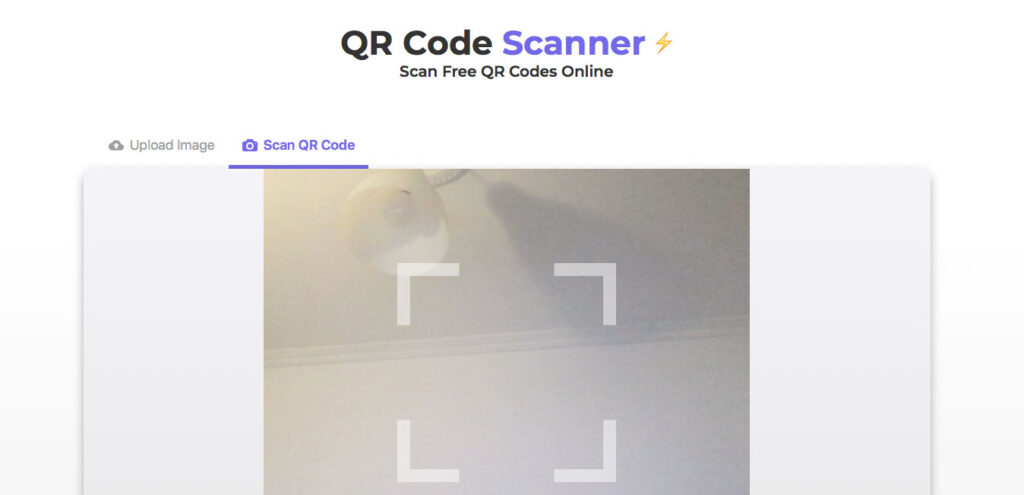
Ну, конечно, мы собираемся представить вам и наш собственный продукт (100% бесплатно, кстати) . Главное отличие Pageloot от всех остальных конкурентов в том, что этот действительно 100% бесплатный и работает на всех платформах. Плюс к этому у нас есть действительно классная функция Safe Scan, которая помогает блокировать любые вредоносные ссылки. Это веб-приложение, так что вы можете получить доступ к нему через браузер. здесь.
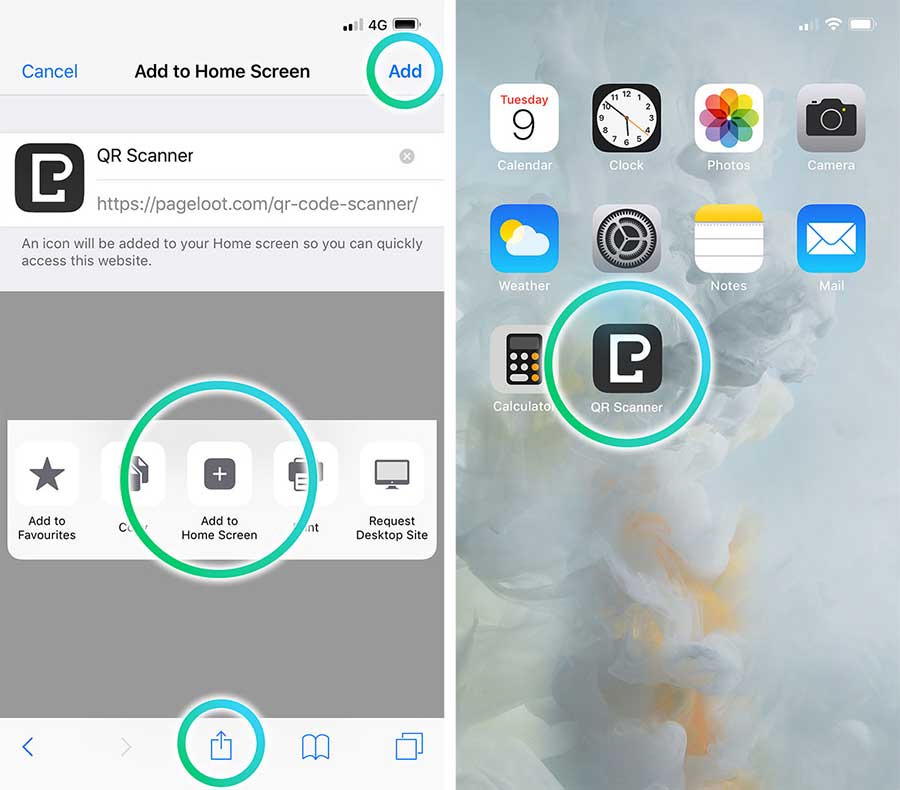
После того, как вы добавили закладку на вашем главном экране, на самом деле нет большой разницы между этим и родным приложением. Дайте нам знать, если вы действительно предпочитаете "родные" приложения гораздо больше. Мы могли бы попробовать разработать его в ближайшем будущем.
3. QR-Ридер Касперского
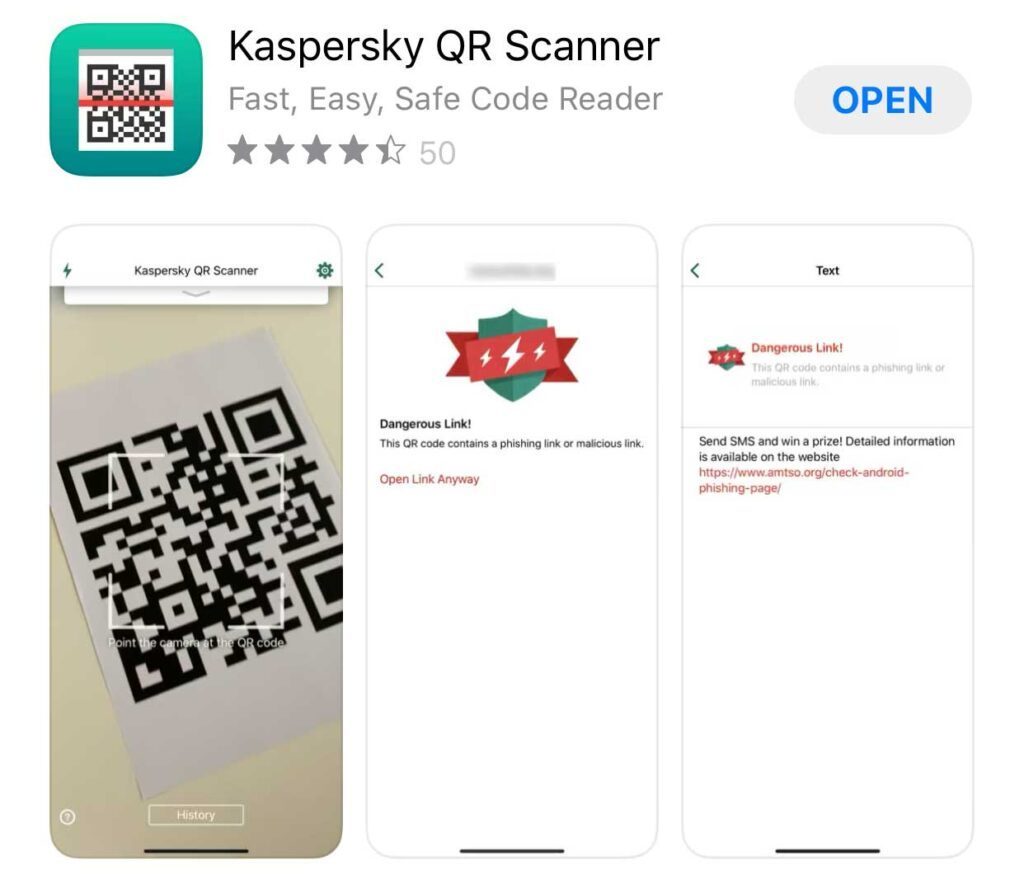
Это очень простое приложение. У него нет дополнительных функций, таких как чтение штрих-кодов. Хотя, как все знают, Kaspersky - король безопасности - это приложение не исключение. Они отлично справляются с содержанием любых потенциально опасных ссылок.
4. Quickmark
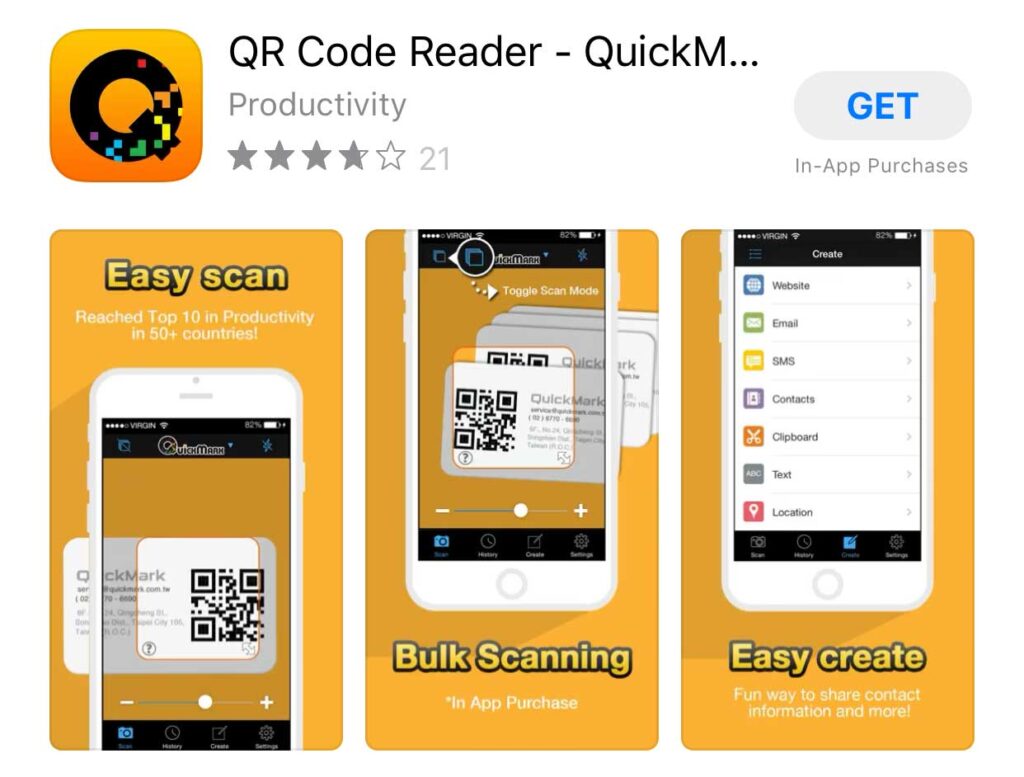
Этот многофункциональный сканер штрих-кодов, разработанный SimpleAct, просто великолепен. Он имеет множество крутых функций, таких как массовое сканирование. Это позволяет сканировать несколько QR-кодов подряд, не открывая раздражающих окон между ними. Недостатком же является то, что для разблокировки эта функция стоит $1.99.
Обе версии QuickMark доступны для iOS и Android. Lite - это бесплатная версия, с которой мы рекомендуем начать работу. Если вам понравилось приложение, мы видим, что цена вполне справедлива для таких мощных функций.
5. GammaPlay
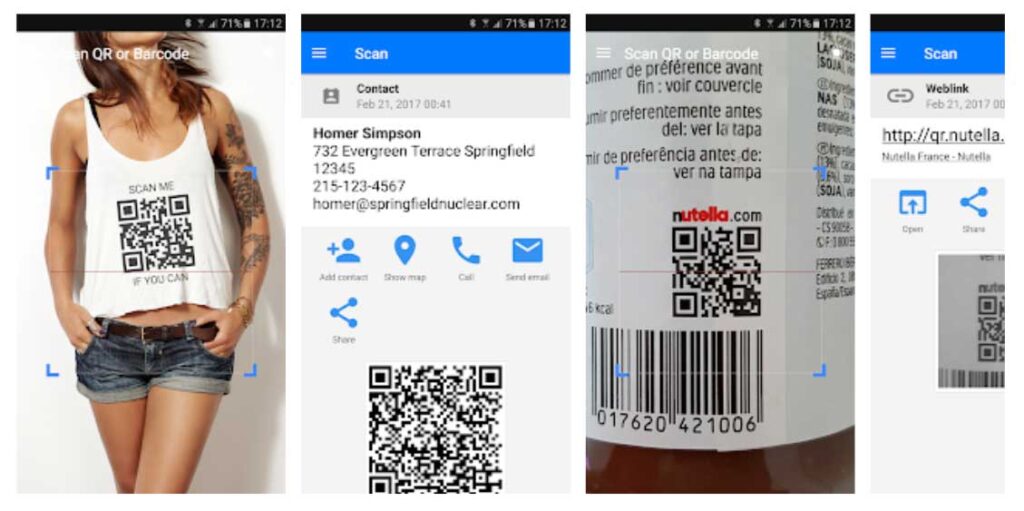
Это один из самых быстрых QR- и сканеров штрих-кодов. Нам очень понравилось простое приложение. В нем не было ничего причудливого - но оно абсолютно бесплатное и супер быстрое. Мы действительно не можем просить больше.
Основным недостатком этого является то, что это только для Android. Пользователям iOS, к сожалению, придется искать в другом месте.
Нижняя линия
Основным преимуществом QR-кодов является то, что их можно использовать для чего угодно и для чего угодно. Что еще более важно, они выгодны как клиентам, так и бизнесу. Например, предприятие экономит как на рекламе, так и на деньгах, распространяя QR-код на свой сайт или URL.
Скажем так например, вы хотите инициировать кампанию, в рамках которой вы предоставляете ежедневные скидки и предложения в зависимости от количества привлеченных клиентов. Итак, используя QR-код в вашем печатная реклама вы можете связать пользователей с сайтом, который регулярно обновляется. исходя из количества людей, которые заходят на сайт кампании, отсканировав QR-код Код.
С помощью бесплатный онлайн QR-кодовый сканер для считывания QR-кодов, это позволяет сохранить сканирование история для будущего использования. Уникальность QR-кодов заключается в том, что при использовании такие коды, предприятия могут дать потребителям возможность неограниченного доступа Информация.
Если вы еще не используете QR-коды, то, возможно, у вас не хватает большого потенциала. Взгляните на некоторые из перечисленных нами бесплатных опций и на возможные льготы ты можешь получить от этого выгоду.

Есть ли у моего смартфона сканер QR-кода?
Скорее всего, сейчас, Да, это так. Вам просто нужно найти QR-код (используйте одно из изображений в этой статье) и попробовать отсканировать его с помощью приложения для камеры.
Если это сработает - здорово! Если нет, вы можете найти список лучших приложений для использования в этой статье. Недостатком приложений для встроенной камеры в настоящее время является то, что они не сохраняют историю сканирования. Таким образом, для этой цели вы можете использовать приложение независимо.
Как сканировать QR-коды своим телефоном?
Откройте приложение "Камера". и попробуй отсканировать QR-код.
Если это не сработает, вам может понадобиться загрузить приложение. Не волнуйтесь, большинство из них бесплатные. Мы настоятельно рекомендуем следующие приложения для сканера: Pageloot, Kaspersky, Scan и Quickmark.
Вот наш список 12 лучших для приложений сканера QR-кодов:
Какой сканер QR-кода вы считаете лучшим? Дайте нам знать с комментарием ниже!
Читайте также:


